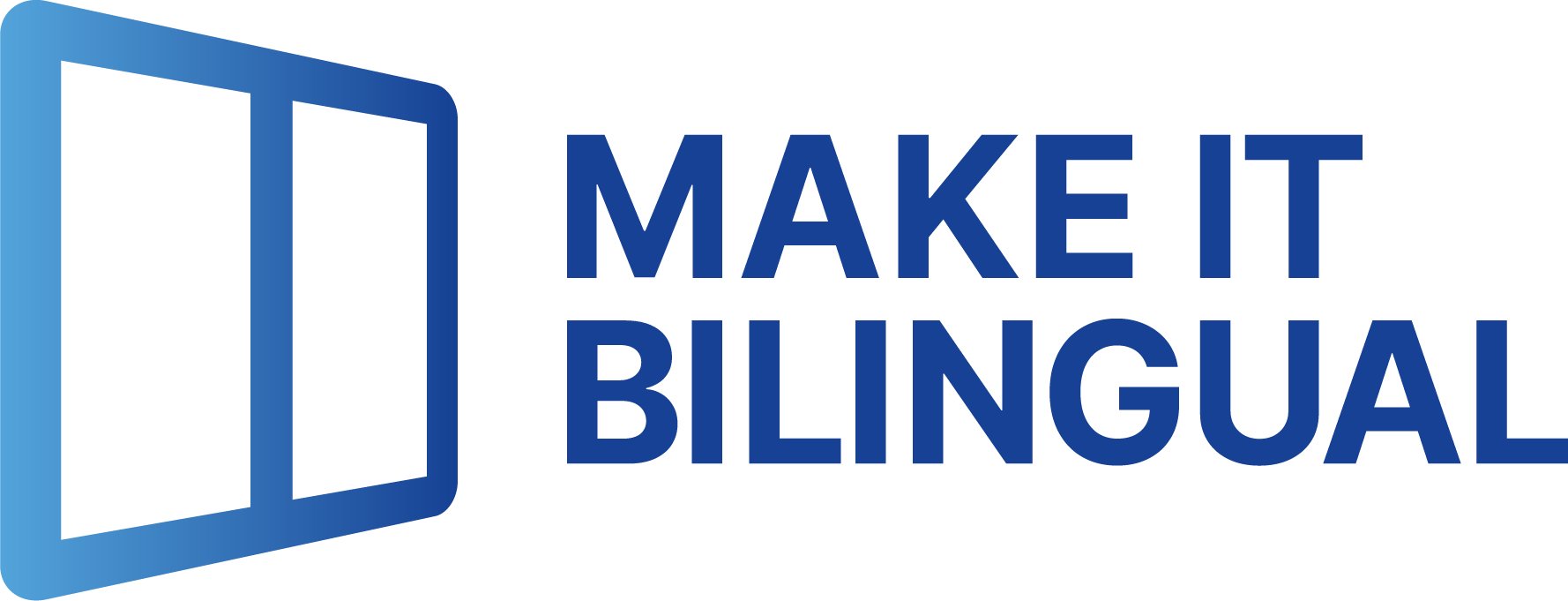
17.09.2024
Tạo mẫu hợp đồng song ngữ trong Microsoft Word: Hướng dẫn chi tiết

Việc soạn thảo hợp đồng bằng nhiều ngôn ngữ có thể là một quy trình tốn thời gian và dễ xảy ra sai sót đối với các luật sư và doanh nghiệp hoạt động xuyên biên giới. Tuy nhiên, với các công cụ và kỹ thuật phù hợp, việc tạo mẫu hợp đồng song ngữ ngay trong Microsoft Word trở nên hiệu quả hơn bao giờ hết. Trong hướng dẫn này, bạn sẽ tìm hiểu cách tận dụng các tính năng của Word và các tiện ích bổ sung chuyên biệt để tối ưu hóa việc soạn thảo hợp đồng pháp lý bằng hai ngôn ngữ, áp dụng cho các cặp ngôn ngữ phổ biến như tiếng Anh - tiếng Tây Ban Nha, tiếng Anh - tiếng Pháp, tiếng Anh - tiếng Đức, tiếng Anh - tiếng Indonesia và tiếng Anh - tiếng Urdu.
Tại sao nên sử dụng mẫu hợp đồng song ngữ?
Trước khi đi vào phần "Làm thế nào", hãy cùng tìm hiểu lý do tại sao bạn nên sử dụng mẫu hợp đồng song ngữ. Những mẫu này mang lại nhiều lợi ích quan trọng:
- Rõ ràng cho tất cả các bên: Việc trình bày điều khoản song song bằng cả hai ngôn ngữ giúp tất cả các bên ký kết có thể đọc hiểu hợp đồng bằng ngôn ngữ mà họ quen thuộc, từ đó giảm thiểu hiểu nhầm.
- Tuân thủ quy định pháp luật: Ở nhiều quốc gia, luật pháp yêu cầu hợp đồng phải được cung cấp bằng ngôn ngữ chính thức. Mẫu song ngữ giúp đảm bảo tuân thủ ngay từ đầu.
- Hiệu quả: Với một mẫu có thể tái sử dụng, bạn có thể tạo hợp đồng song ngữ mới chỉ với vài cú nhấp chuột, tiết kiệm hàng giờ dịch thuật và định dạng thủ công.
Tạo mẫu song ngữ trong Word
Bây giờ, chúng ta sẽ đi qua các bước thủ công để tạo mẫu hợp đồng song ngữ trong Word (xin bật mí trước: phần mẹo tự động hóa sẽ được đề cập sau):
- Thiết lập cột song song: Trước tiên, hãy chia tài liệu của bạn thành hai cột, mỗi cột cho một ngôn ngữ. Truy cập tab "Bố trí" (Layout), nhấp vào "Cột" (Columns) và chọn "Hai" (Two). Thêm số hàng tương ứng với số đoạn văn trong nội dung. Điều này giúp phân tách rõ ràng giữa hai ngôn ngữ.
- Thêm trường văn bản có điều kiện: Đối với các thông tin thay đổi (như tên, ngày tháng hoặc số tiền), hãy sử dụng tab "Nhà phát triển" (Developer) trong Word để chèn các trường văn bản. Nhờ vậy, bạn có thể cập nhật tất cả các thông tin này cùng lúc khi tạo hợp đồng mới từ mẫu.
- Sử dụng công cụ dịch thuật: Word cung cấp trình dịch tích hợp trong tab "Xem lại" (Review). Mặc dù không hoàn hảo, nhưng đây có thể là điểm khởi đầu cho việc dịch mẫu của bạn. Để có độ chính xác cao hơn, đặc biệt là với các ngôn ngữ có hệ chữ phức tạp như Urdu, bạn nên cân nhắc sử dụng phần mềm hoặc dịch vụ dịch thuật chuyên nghiệp.
- Hiệu đính và định dạng: Sau khi có cả hai phiên bản ngôn ngữ, hãy hiệu đính kỹ lưỡng tài liệu và điều chỉnh định dạng cần thiết để đảm bảo vẻ ngoài chuyên nghiệp. Đặc biệt chú ý đến bố cục đối với các ngôn ngữ viết từ phải sang trái như Urdu.
Tối ưu hóa với tiện ích bổ sung
Mặc dù phương pháp thủ công có thể sử dụng được, nhưng các tiện ích bổ sung cho Word như "Make It Bilingual!" có thể đơn giản hóa đáng kể quy trình tạo mẫu song ngữ. Các tính năng nổi bật bao gồm:
- Dịch tự động chỉ với một cú nhấp: Dịch toàn bộ tài liệu của bạn sang ngôn ngữ đích chỉ với một cú nhấp chuột, kể cả với các ngôn ngữ có hệ chữ khác biệt như Urdu.
- Chỉnh sửa đồng bộ: Những thay đổi trong một ngôn ngữ sẽ được cập nhật ngay lập tức ở ngôn ngữ còn lại, đảm bảo hai phiên bản luôn đồng nhất.
- Mẫu tùy chỉnh: Bắt đầu với các mẫu được thiết kế sẵn cho các loại hợp đồng phổ biến và tùy chỉnh chúng theo nhu cầu của bạn.
Bằng cách tận dụng các công cụ tích hợp sẵn trong Word và mở rộng khả năng của chúng thông qua các tiện ích bổ sung chuyên dụng, các luật sư và doanh nghiệp đa quốc gia có thể dễ dàng tạo ra mẫu hợp đồng song ngữ. Dù bạn đang làm việc với cặp ngôn ngữ tiếng Anh - tiếng Tây Ban Nha, tiếng Anh - tiếng Pháp, tiếng Anh - tiếng Đức, tiếng Anh - tiếng Indonesia, tiếng Anh - tiếng Urdu hay bất kỳ cặp ngôn ngữ nào khác, các kỹ thuật và công cụ này sẽ giúp bạn tạo hợp đồng song ngữ một cách hiệu quả, chính xác và tuân thủ đầy đủ các yêu cầu địa phương. Hãy tận dụng mẫu song ngữ để nâng cao quy trình làm việc với hợp đồng của bạn lên một tầm cao mới!
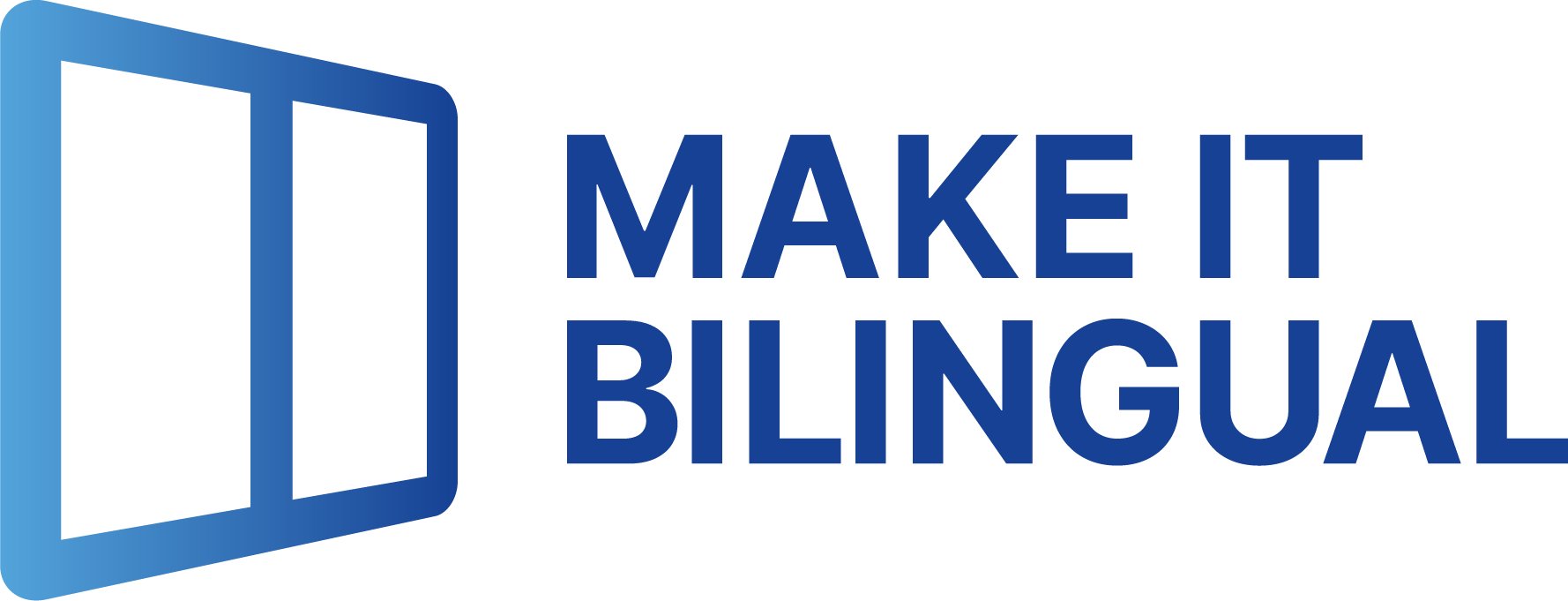
Bản quyền © 2025 Make It Bilingual. Bảo lưu mọi quyền.
Liên hệThông tin pháp lýChính sách bảo mậtĐiều khoản sử dụngBản quyền © 2025 Make It Bilingual. Bảo lưu mọi quyền.